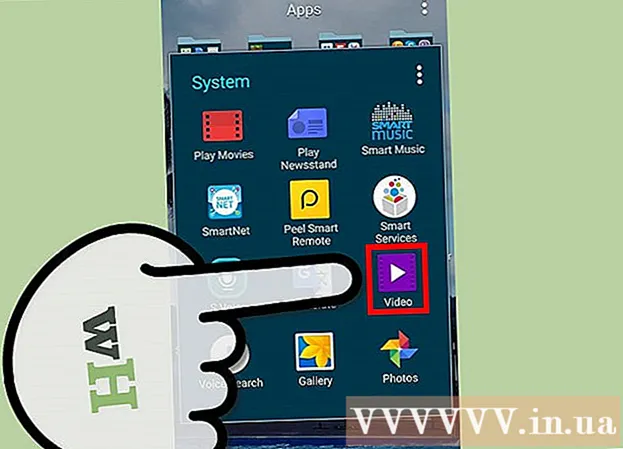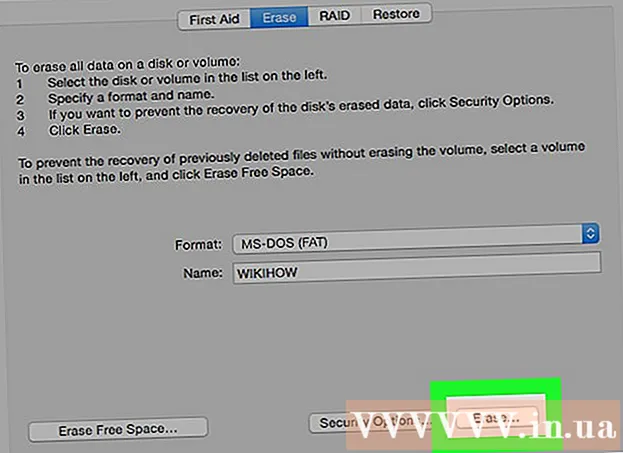Údar:
Monica Porter
Dáta An Chruthaithe:
14 Márta 2021
An Dáta Nuashonraithe:
1 Iúil 2024
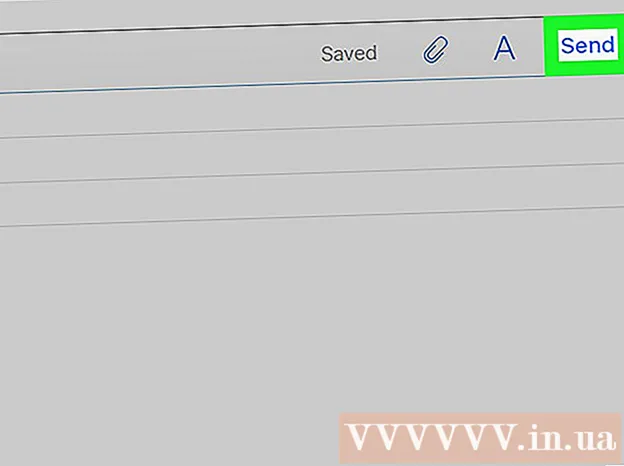
Ábhar
Cuireann go leor soláthraithe seirbhíse ríomhphoist teorainn le méid na gceangaltán is féidir leat a sheoladh tríd an bpost. Tá sé seo teoranta ar eagla go dteastaíonn uait comhaid mhóra físe a sheoladh. Ar ámharaí an tsaoil, tá athrú déanta ag roinnt soláthraithe seirbhíse ríomhphoist ar a gcuid seirbhísí, rud a ligeann d’úsáideoirí comhaid atá níos mó ná an teorainn chaighdeánach méide a cheangal agus a sheoladh. Chun comhaid mhóra físe a sheoladh, is féidir leat an aip Google Drive a úsáid i Gmail, OneDrive (SkyDrive roimhe seo) in Outlook, agus aip Dropbox Yahoo.
Céimeanna
Modh 1 de 3: Úsáid Google Drive (Gmail)
Rochtain ar Leathanach baile Gmail. Mura bhfuil tú logáilte isteach i do chuntas Gmail, iontráil do sheoladh ríomhphoist agus do phasfhocal.
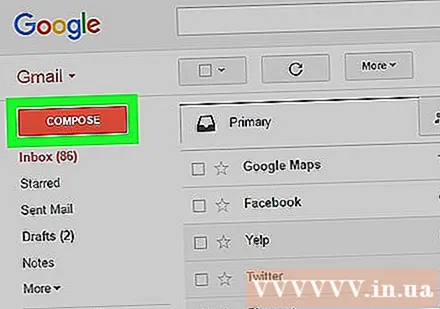
Cliceáil Cum maith Cumadóir.
Cliceáil an cnaipe Google Drive leis an deilbhín triantáin ag bun na fuinneoige "Teachtaireacht Nua" nó "Teachtaireacht Nua".

Cliceáil an cluaisín Uaslódáil nó Uaslódáil Tá sé sa chúinne barr ar dheis den fhuinneog Google Drive.- Má uaslódáladh d’fhíseán chuig Google Drive, is féidir leat é a chur isteach ón bhfuinneog réamhshocraithe Google Drive.
Cliceáil an cnaipeRoghnaigh comhaid ó do ríomhaire maith Roghnaigh comhaid ó do ríomhaire.

Roghnaigh físeán. Ag brath ar an áit a stóráiltear an físeán ar do ríomhaire, b’fhéidir go mbeidh ort nascleanúint a dhéanamh chuig fillteán eile (m.sh. Doiciméid) chun an físeán a fháil.
Cliceáil Uaslódáil maith Uaslódáil sa chúinne ar chlé den fhuinneog Céide.
- Tógfaidh sé tamall ar an gcomhad an íoslódáil a chríochnú. Nuair a bheidh sé déanta, beidh an físeán le feiceáil san fhuinneog "Teachtaireacht Nua" mar nasc.
Iontráil sonraí ríomhphoist. Ní mór duit faisnéis a iontráil i seoladh ríomhphoist, réimse ábhair agus comhlacht teachtaireachta an fhaighteora.
Cliceáil Seol maith Seoladh. Tá an cnaipe seo gorm, suite sa chúinne ag bun na láimhe clé den fhuinneog Teachtaireachta Nua. Seolfar d’fhíseán mar nasc, is féidir le faighteoirí an comhad a íoslódáil tar éis dóibh an nasc a chliceáil.
- Murar thug tú cead d’fhaighteoirí an comhad seo a fheiceáil roimhe seo, cliceáil ar an gcnaipe Comhroinn agus seol nó Comhroinn agus Seol sa fhuinneog aníos,
- Féadfaidh tú cead a thabhairt d’fhaighteoirí freisin comhaid a chur in eagar nó trácht a dhéanamh orthu ón roghchlár anuas seo (is é "amharc" nó "amharc" an socrú réamhshocraithe).
Modh 2 de 3: bain úsáid as OneDrive (Outlook)
Tabhair cuairt ar leathanach baile Outlook. Mura bhfuil tú logáilte isteach i do chuntas Outlook, iontráil do sheoladh ríomhphoist agus pasfhocal Outlook.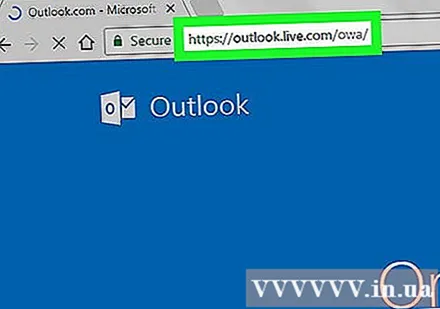
Cliceáil ar an deilbhín naoi bponc sa chúinne ar chlé den fhuinneog Outlook.
Roghnaigh OneDrive.
Cliceáil, tarraing agus scaoil comhaid isteach i bhfuinneog OneDrive. Nó, cliceáil ar an gcnaipe Uaslódáil ag barr an scáileáin, roghnaigh Comhaid nó Fillteáin, agus ansin lean ar aghaidh chun d’fhíseán a roghnú.
- Tosóidh an físeán a uaslódáil ar an bpointe boise, ach b’fhéidir go dtógfaidh sé tamall an próiseas a chríochnú.
- Ní mór duit an leathanach OneDrive a choinneáil oscailte go dtí go mbeidh an comhad uaslódáilte.
Dún an cluaisín OneDrive nuair a bheidh an próiseas críochnaithe. Anois, is féidir leat tosú ag seoladh ríomhphoist.
Cliceáil Nua maith Nua. Tá an cnaipe seo ag barr an leathanaigh, díreach faoi bhun an cheannteidil "Bosca Isteach" nó "Bosca Isteach".
Cliceáil Ceangail. Tagann an cnaipe seo le deilbhín paperclip, féach ar bharr na láimhe clé den scáileán le haghaidh teachtaireachta nua, feicfidh tú ar an bpointe boise é.
Roghnaigh feidhmchlár OneDrive ag barr an leathanaigh.
Roghnaigh do chomhad físe.
Cliceáil seo chugainn maith Ar Aghaidh.
Roghnaigh Ar Aghaidh Ceangail mar chomhad OneDrive nó Comhroinn mar nasc OneDrive. Mura bhfuil do chomhad níos mó ná 20 GB, is é seo an t-aon rogha atá ar fáil.
Iontráil sonraí ríomhphoist. Ní mór duit faisnéis a iontráil i seoladh ríomhphoist, réimse ábhair agus comhlacht teachtaireachta an fhaighteora.
Cliceáil Seol. Roinnfear d’fhíseán mar nasc. Nuair a osclaíonn an faighteoir an comhad trí chliceáil ar an nasc, beidh siad in ann an comhad a íoslódáil.
- Murab ionann agus Gmail, roinntear comhaid a sheoltar le OneDrive go huathoibríoch leis an bhfaighteoir de réir réamhshocraithe.
Modh 3 de 3: Buail Ríomhphoist iCloud Drive (iCloud Mail) a úsáid
Rochtain ar Leathanach baile iCloud Mail. Mura bhfuil tú logáilte isteach, beidh ort d’aitheantas Apple agus do phasfhocal a iontráil ar dtús.
- Mura n-osclaítear iCloud Mail go huathoibríoch, cliceáil an rogha Ríomhphoist atá suite sa chúinne uachtarach ar chlé den leathanach iCloud tar éis dó a bheith luchtaithe.
Cliceáil an gníomh fearas sa chúinne íochtarach ar chlé den leathanach gréasáin.
Roghnaigh Sainroghanna maith Rogha.
Oscail an cluaisín Cumadóireacht nó Eagarthóir Tá sé ag barr na fuinneoige Sainroghanna.
Roghnaigh Úsáid Mail Drop agus ceangaltáin mhóra á seoladh agat maith Úsáid Mail Drop agus ceangaltáin mhóra á seoladh agat. Ligeann Mail Drop duit comhaid suas le 5 GB a cheangal mar nasc i ríomhphost.
- Má roghnaítear an rogha seo cheana féin, ná déan í a dhí-roghnú.
Cliceáil Arna dhéanamh nó In éineacht.
Cliceáil ar an rogha ríomhphoist nua ag barr an leathanaigh ghréasáin. Tá peann agus páipéar sa chnaipe seo.
- Is féidir leat post nua a chruthú freisin trí Alt + Shift agus an eochair N a bhrú.
- Má tá Macbook á úsáid agat, beidh ort an eochair Rogha a choinneáil síos in ionad na heochrach Alt.
Cliceáil ar an deilbhín paperclip atá suite os cionn na fuinneoige ríomhphoist.
Roghnaigh físeán. Ag brath ar an áit a sábhálfar an físeán ar do ríomhaire, déan nascleanúint ansin.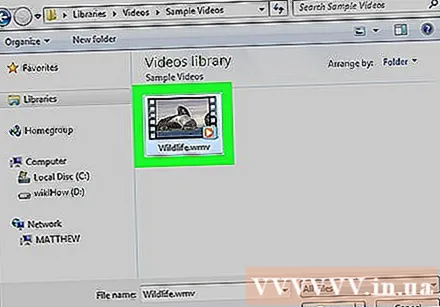
Iontráil sonraí ríomhphoist. Ní mór duit faisnéis a iontráil i seoladh ríomhphoist, réimse ábhair agus comhlacht teachtaireachta an fhaighteora.
Cliceáil Seol. Má chomhlíonann do r-phost na critéir riachtanacha, seolfar an físeán chuig bosca isteach an fhaighteora mar nasc.
- Chun an físeán a sheolann tú a fheiceáil, ní mór d’fhaighteoir é a íoslódáil ón ríomhphost.
Comhairle
- Féadfaidh tú níos mó stórála scamall a cheannach - íocaíocht mhíosúil de ghnáth - d’fhormhór na soláthraithe seirbhíse seo.
- Tá leaganacha aipeanna soghluaiste ag Google Drive, OneDrive, agus Dropbox. Má tá comhaid mhóra físe á stóráil agat ar do ghléas iOS nó Android, is féidir leat na comhaid sin a uaslódáil chuig na roghanna scamall (fad is atá go leor spáis agat), ansin seol ríomhphost ón aip. feidhmchlár nó do ríomhaire.
- Má thugtar an físeán chuig scáileán do ríomhaire sula seolfar é, beidh sé níos éasca é a fháil le linn an phróisis roghnaithe comhad.
Rabhadh
- Mura bhfuil go leor spáis stórála ag an tseirbhís scamall a roghnaíonn tú an físeán a choinneáil, beidh ort an toilleadh a uasghrádú nó aistriú go soláthraí scamall eile.